Convert Photo to PDF- কিভাবে কোনো ফটোকে বিনামুল্যে পিডিএফ ফাইলে রূপান্তরিত করবেন জেনেনিন
যেকোনো ফটোকে নিমেষের মধ্যে PDF-এ কনভার্ট করার পদ্ধতি
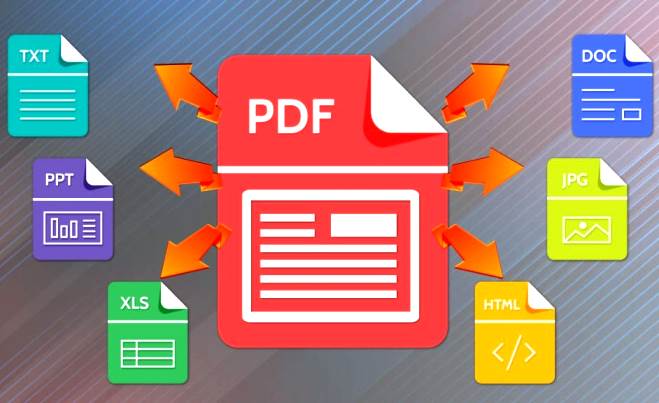
Convert Photo to PDF- আপনি কি কোন ফটোকে PDF এ রূপান্তর করতে চাইছেন? খুব সহজেই তা করা যায়। অ্যান্ড্রয়েড, আইফোন, উইন্ডোজ এবং ম্যাক ডিভাইসে ফটো থেকে সহজেই পিডিএফ তৈরি করুন নিমেষে। পিডিএফ ফাইলগুলি ফটোগুলির তুলনায় অনেক সুবিধা দেয়। প্রথমত, ছবির চেয়ে পিডিএফ ফাইলে পাঠ্য পড়া খুবই সুবিধাজনক। দ্বিতীয়ত, পিডিএফ ফাইলের ক্ষেত্রে ফাইলের আসল গুণমান নষ্ট হয় না। চলুন জেনে নিই কিভাবে ফটো থেকে পিডিএফ তৈরি করা যায়।
আরও পড়ুনঃ
-
Apple iPad এর দাম ৫০০০ টাকা কমেছে, দেখেনিন এর দাম ও ফিচার
-
Smartphone Offer- নতুন ফোন কেনার আগে দেখে নিন এই ৫টি স্মার্টফোন ডিল, গুগল, অ্যাপল, স্যামসাং সবই রয়েছে অফারে
অ্যান্ড্রয়েড ফোনে ফটো থেকে পিডিএফ কীভাবে তৈরি করবেন? (Convert Photo to PDF)
অ্যান্ড্রয়েড ফোনে জেপিজি বা পিএনজি ফটোকে পিডিএফ-এ রূপান্তর করার জন্য প্রথমে আপনাকে আপনার অ্যান্ড্রয়েড ফোনের গ্যালারি অ্যাপে যেতে হবে। এখন আপনি যে ছবিটি PDF এ রূপান্তর করতে চান সেটি নির্বাচন করে ওপেন করুন। এখন তিনটি ডট আইকনে ক্লিক করুন। এবারে মেনুর নিচে প্রিন্ট বিকল্পটি প্রদর্শিত হবে, এটিতে ক্লিক করুন।
এখানে ‘Save as PDF’ অপশন পাবেন, সেটিতে ক্লিক করুন এবং ডাউনলোড PDF অপশন দেখা যাবে। এটিতে ট্যাপ করুন।এখন আপনি ফাইলটি ডাউনলোড বা সংরক্ষণ করতে করার অপশন চয়ন করুন। যেখানে সেভ করতে চান সেই ফোল্ডারটি নির্বাচন করুন এবং নীচের সেভ বোতামে ক্লিক করুন।
আইফোনে ফটো থেকে পিডিএফ কীভাবে তৈরি করবেন?
অ্যান্ড্রয়েড ডিভাইসের মতো, আইফোনও সহজেই ফটো থেকে পিডিএফ তৈরি করা যায়। এর জন্য প্রথমত, আইফোনের ফটো অ্যাপে যান, এখন আপনি যে ফটোটি PDF করতে চান সেটি নির্বাচন করুন। এখন শেয়ার অপশনে ক্লিক করুন। এবার প্রিন্ট অপশন আসবে, তাতে ট্যাপ করুন। ফটোটিকে পিডিএফ-এ রূপান্তর করতে প্রিন্টে ক্লিক করুন। এখন শেয়ার বোতামটি উপরের ডানদিকে দেখাবে। এটিতে ক্লিক করুন। এখান থেকে আপনি ‘Save to Files’ অপশনে ক্লিক করে পিডিএফ ফাইল শেয়ার করতে পারেন বা আইফোনে সেভ করে রাখতে পারেন।
কিভাবে ল্যাপটপে বা পিসিতে JPG, GIF, PNG ফটোকে পিডিএফ করবেন?
ল্যাপটপ বা ডেস্কটপের মাধ্যমে তাত্ক্ষণিকভাবে JPG, GIF, PNG ফটোগুলিকে PDF এ রূপান্তর করা যায়। প্রথমে উইন্ডোজ পিসিতে ফটোগুলি থেকে পিডিএফ তৈরি করতে ছবিটি সিলেক্ট করুন। এখন সেই ফটোটি উইন্ডোজ পিকচার অ্যাপের মাধ্যমে ওপেন করুন। এবার উপরে দেওয়া তিনটি ডট আইকন দেখতে পাবেন, সেখানে ক্লিক করুন।
উপরে প্রিন্টার অপশন আসবে, এখান থেকে Microsoft Print to PDF অপশন নির্বাচন করুন। এখন নিচের দিকে প্রিন্ট অপশনে ক্লিক করুন। এবার ছবিটি PDF এ রূপান্তরিত হবে। পিডিএফ সেভ করতে জায়গা নির্বাচন করুন।
আরও পড়ুনঃ
-
Moto G84 5G ফোনটির দাম আবার একবার কমানো হয়েছে, দেখুন কোথায় পাবেন
-
12 ইঞ্চি 2.4K ডিসপ্লে, 12GB RAM, 8800mAh ব্যাটারি সহ Blackview Tab 18 ট্যাবলেট লঞ্চ হয়েছে



